Lokacija predpomnilnika brskalnika

- 979
- 13
- Clinton Boehm
Del podatkov iz obiskanih internetnih virov se samodejno ohrani na posebnem mestu na disku, imenovanem KEF ali pomnilnik medpomnilnika. To je narejeno za pospešitev postopka prenosa strani, ki ste jih že obiskali prej. Številne datoteke so že shranjene v vašem računalniku in ne potrebujejo prenosa z interneta.

Vsi glavni brskalniki imajo vgrajen predpomnilnik.
Kot lahko razumete iz definicije, so vsi podatki predpomnilnika privzeto shranjeni v določenem imeniku. Poleg tega ima vsak internetni dirigent svojega. Morda boste morali vedeti, kje se nahaja predpomnilnik brskalnika, če želite videti kakršne koli fragmente iz njega, skupno glasnost ali spremeniti lokacijo.
Določitev lokacije
Razmislite, kako najti in kje predpomnilnik priljubljenih brskalnikov Google Chrome, Yandex Brskalnik, Opera, Mozilla Firefox na računalniku ali prenosniku. Najprej morate omogočiti prikaz skritih map in datotek, sicer preprosto ne vidite ničesar:
- Pojdite na "Start", "Nadzorna plošča".
- Izberite razdelek »Fands Paramas«.
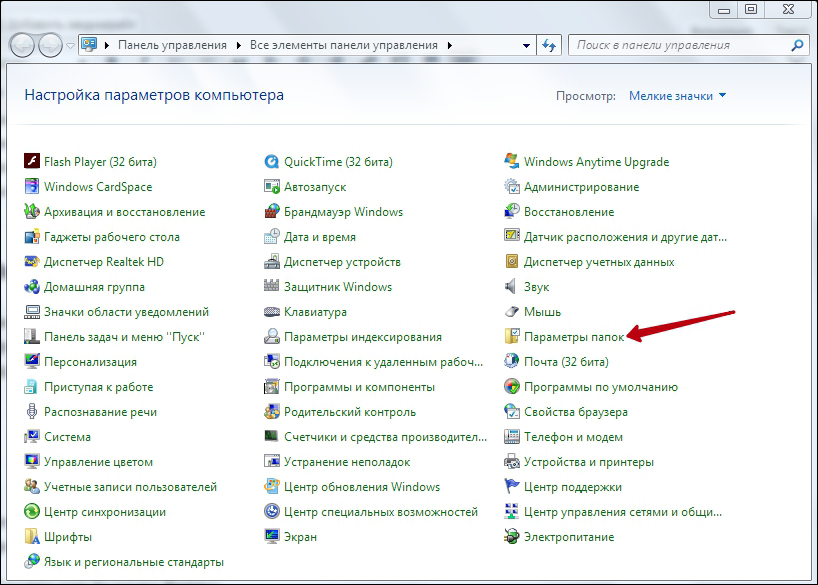
- Pojdi na zavihek View.
- Na koncu poiščite "skrite datoteke in mape". Postavite "Pokaži".
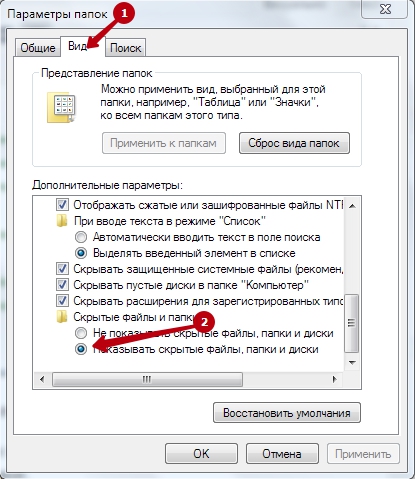
Zdaj lahko začnete neposredno najti mesto shranjevanja informacij. Vsak internetni dirigent ima svojega, vendar je lokacija približno enaka.
Poiščite predpomnilnik brskalnika Yandex:
- Najprej morate najti AppData. Ker je skrita, ne bo delovala, da bi se vanj spustila prek iskalne vrstice:
- Pojdite na sistemski disk, "uporabnikom" ali "uporabnikom";
- V njem poiščite imenik, imenovan trenutni uporabnik računalnika;
- Če pravilno nastavite parametre v četrtem odstavku prejšnjega navodila, potem boste videli AppData;
- Pojdite v AppData, nato pa k lokalu;
- Poiščite imenik Yandex in v njem Yandexbrowser;
- Nadaljnji uporabniški podatki, privzeti in na koncu predpomnilnik. To je brskalnik Cache Yandex.
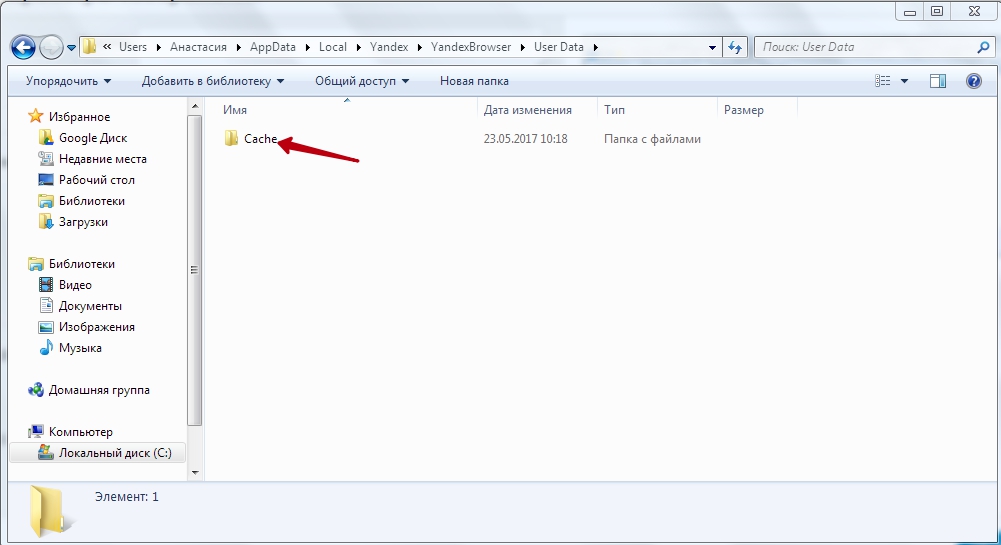
Pridobite informacije o pomnilniku medpomnilnika Yandex brskalnika, shranjenega na disku, so lahko tudi naslednje:
- Vnesite brskalnik: // Net-Internals/#httpcache v naslovni vrstici.
- Prikaže se stran s statističnimi podatki, vključno s trenutno in največjo glasnostjo pomnilnika.
Yandex in Google Chrome sta ustvarjena na istem kromijskem motorju, zato sta v nastavitvah v veliki meri podobni. V skladu s tem je navodilo, kako najti predpomnilnik v Google Chromu je podobno:
- Odpri AppData.
- Namesto Yandexa in Yandexbrowserja zdaj potrebujete Google in Chrome.
- Poleg tega so vsi razdelki popolnoma enaki in iščejo imenik predpomnilnika, kjer se nahaja predpomnilnik kroma.
V Google Chromu lahko pokličete stran s statistiko o predpomnilniku z vnosom v naslovno vrstico Chrome: // Net-Internals/#httpcache stran.
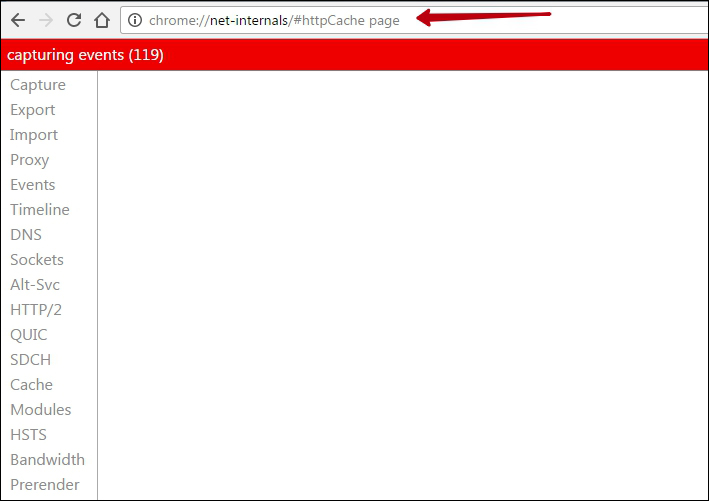
Natančno določite, kje je shranjen predpomnilnik opere, lahko vam je všeč podatki predpomnilnika obeh prejšnjih programov:
- Imenik AppData.
- Nadalje v lokalnem mestu potrebujete operno programsko opremo in stabilno.
- Potrebni podatki se nahajajo v predpomnilniku.
Lokacija pomnilniškega predpomnilnika v Mozila Firefox je nekoliko drugačna. To ni presenetljivo, saj je ta brskalnik skoraj edini, ki se ne imenuje kromiran klon. Cache Firefox najdete na naslednji način:
- V AppData poiščite Firefox.
- V njem bodo profili.
- Nato boste videli imenik, katerega ime je sestavljen iz nerazumljivega nabora črk in številk in se konča z besedno privzeto. To je mapa Firefox, potrebna za nas.
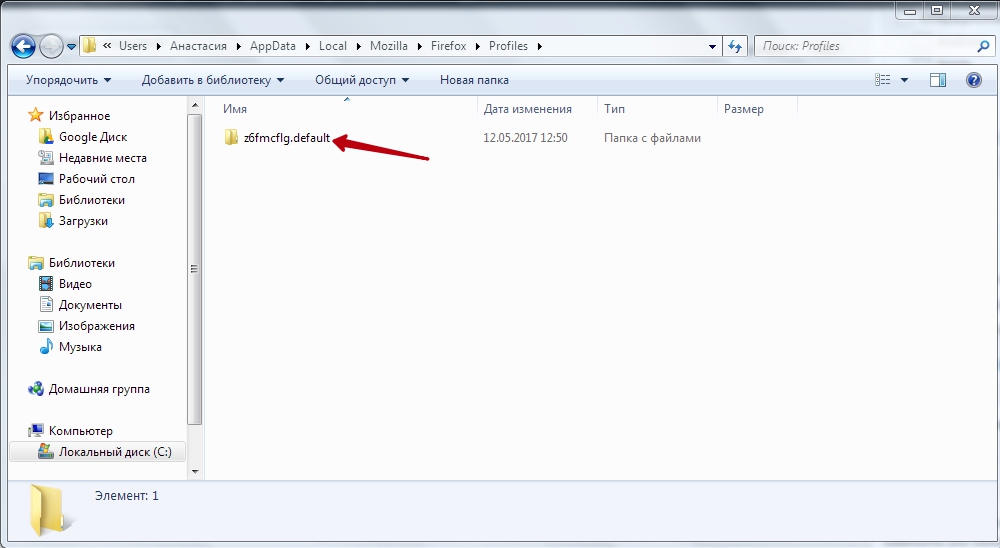
To so načini za režiserje, kjer se hranijo podatki o predpomnilniku. Te informacije bodo koristne, če želite spremeniti kraj, kjer program predpomni podatke ali si ogleda njihovo sestavo in glasnost. Nekatere aplikacije sami izračunajo največjo možno velikost pomnilnika, na primer Firefox.

